在Windows 11中复制大文件时,你是否也遇到过传输慢、中断后需重新开始等问题?其实无需安装第三方软件,系统自带的Robocopy工具就能轻松解决这些痛点。它不仅功能强大,还能通过灵活设置适配多种文件传输场景,下面就为你详细介绍如何使用这款“隐藏神器”。
什么是Robocopy?
Robocopy是Windows 11原生集成的命令行文件传输工具,全称为“Robust File Copy”(强健文件复制)。与系统默认的图形化复制功能相比,它的核心优势在于功能更全面、传输更可靠:
- 支持中断传输恢复,无需因意外暂停而重新拷贝全部文件;
- 可开启多线程复制,大幅提升大文件、多文件的传输速度;
- 能通过参数自定义复制规则,比如排除特定文件/文件夹、镜像目录内容等;
- 搭配系统工具可实现定时自动复制,适合文件备份场景。
需要注意的是,Robocopy通过命令提示符或PowerShell执行操作,需输入特定命令语法,但掌握基础规则后使用门槛并不高。
基础使用:Robocopy复制文件的核心语法
使用Robocopy的第一步,是掌握其基础命令结构。以命令提示符为例,操作步骤和语法如下:
1. 打开命令行工具
按下Windows+S打开搜索框,输入“CMD”,点击匹配结果启动程序。
2. 核心语法
Robocopy的基础复制命令格式为:
robocopy "源路径" "目标路径"
- “源路径”:需要复制的文件/文件夹所在位置(需用英文双引号包裹,路径中含空格时必加);
- “目标路径”:文件要复制到的位置(格式与源路径一致)。
3. 简单示例
若要将D:\Documents文件夹中的所有内容复制到E:\Backups文件夹,输入以下命令并按回车即可:
robocopy "D:\Documents" "E:\Backups"
执行后,命令行窗口会实时显示复制进度、文件数量、传输速度等信息。
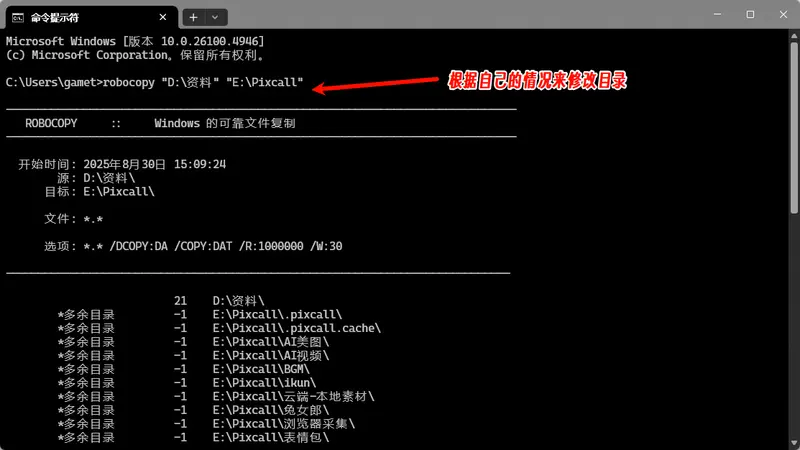
进阶技巧:常用参数解锁更多功能
Robocopy的强大之处在于丰富的参数,通过添加参数可自定义复制逻辑。以下是日常使用中高频用到的核心参数:
| 参数 | 功能说明 | 适用场景 |
|---|---|---|
/E | 复制所有子文件夹,包括空文件夹 | 完整备份某个目录(如文档、项目文件夹) |
/Z | 启用可重启模式,中断后可续传 | 传输大文件、网络不稳定时拷贝 |
/MT:n | 多线程复制(n为线程数,建议10-20) | 批量传输文件,提升拷贝速度 |
/MIR | 镜像复制,同步源与目标目录(删除目标中源没有的文件) | 保持两地文件完全一致,如照片库同步 |
/XD 路径 | 排除指定文件夹(可多个,用空格分隔) | 复制时跳过临时文件夹、缓存目录 |
/XF 文件名 | 排除指定文件(支持通配符,如*.tmp) | 跳过垃圾文件、临时生成的缓存 |
实用场景示例:不同需求的命令写法
结合上述参数,我们可以针对具体场景编写Robocopy命令,以下是3个高频使用案例:
1. 完整备份文档(含空文件夹+续传)
想要备份D:\Work文件夹,且保留所有子文件夹(包括空的),同时支持中断续传,命令如下:
robocopy "D:\Work" "E:\Backup\Work" /E /Z
2. 多线程同步照片库(镜像模式)
需将D:\Photos的照片同步到移动硬盘F:\Photos,用20线程提升速度,且删除移动硬盘中源没有的照片,命令如下:
robocopy "D:\Photos" "F:\Photos" /MT:20 /MIR
⚠️ 注意:/MIR会删除目标目录中源没有的文件,使用前请确认目标目录无需保留额外内容。
3. 复制时排除临时文件夹
复制D:\Project时,跳过其中的Temp和Cache文件夹,命令如下:
robocopy "D:\Project" "E:\Backup\Project" /E /XD "D:\Project\Temp" "D:\Project\Cache"
效率升级:用批处理文件简化操作
如果需要反复执行同一Robocopy命令,每次输入太繁琐,可通过“批处理文件”一键运行:
- 按下
Windows+S,搜索并打开“记事本”; - 在记事本中粘贴你的Robocopy命令(如备份文档的命令);
- 点击菜单栏“文件”→“另存为”;
- 选择保存位置(建议桌面,方便访问),“保存类型”选“所有文件”,“文件名”输入“自定义名称.bat”(如“BackupWork.bat”),点击“保存”;
- 后续使用时,双击该
.bat文件即可自动执行命令。
自动执行:用任务计划程序定时复制
若需要定期备份文件(如每天凌晨3点备份工作文档),可搭配“任务计划程序”实现自动化:
- 先按照上述方法创建好包含Robocopy命令的批处理文件;
- 按下
Windows+S,搜索“任务计划程序”并启动; - 在右侧“操作”栏点击“创建任务”;
- 常规选项卡:输入任务名称(如“每日备份工作文档”);
- 触发器选项卡:点击“新建”,选择触发频率(如“每日”)、具体时间,点击“确定”;
- 操作选项卡:点击“新建”,“操作”选“启动程序”,点击“浏览”选择你创建的批处理文件,点击“确定”;
- 最后点击“确定”完成设置,系统会按设定时间自动运行复制命令。
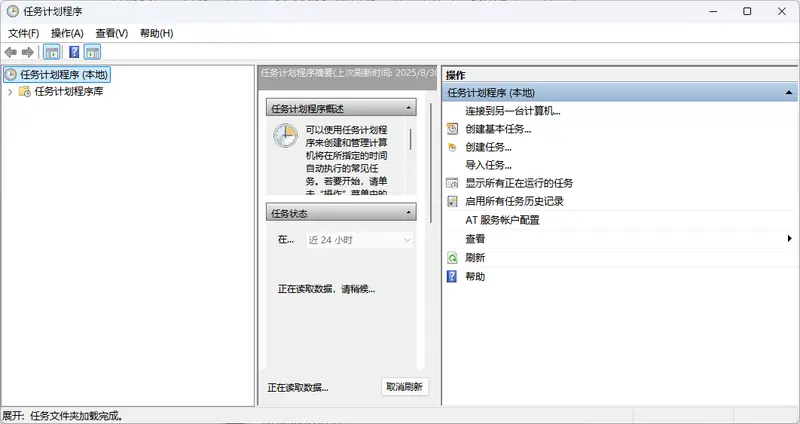
有了Robocopy,无论是大文件传输、批量备份还是定时同步,都能轻松应对。相比第三方工具,它无需安装、与Windows系统深度适配,掌握基础命令和参数后,就能彻底告别默认复制功能的种种局限。








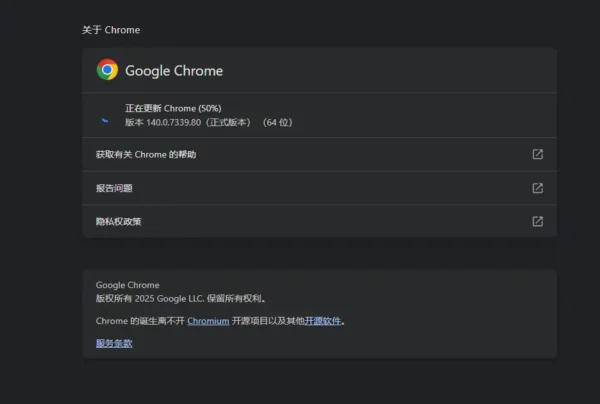
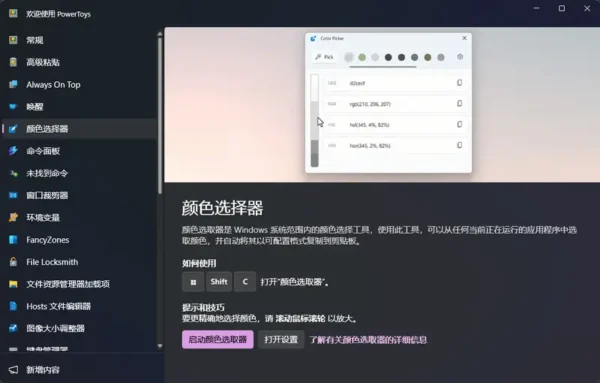
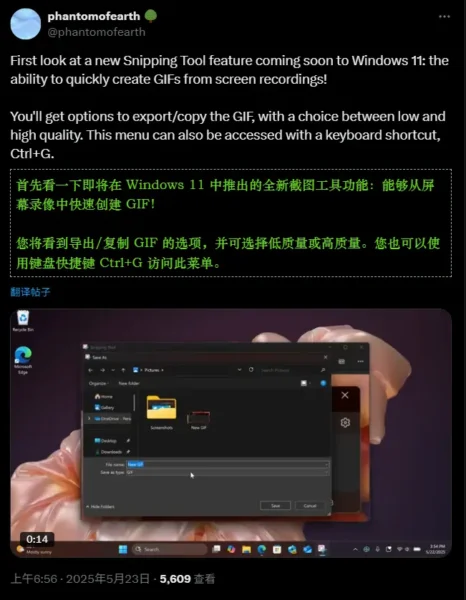
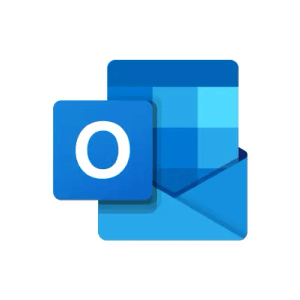
评论